
УП_Г.Я.Горбовцов 2009
.pdf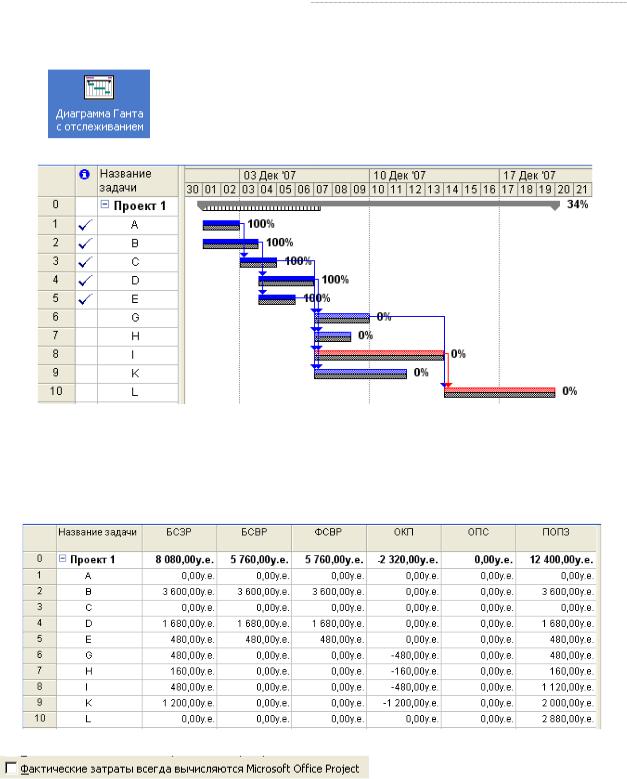
Практикум
Замечание: БСЗР = БСВР = ФСВР (так как все идет по плану)
Перейдите в представление
Сравните:
Покажем теперь выполнение проекта по 9-е число включительно (фактическое выполнение отличается от плана):
Шаг 1: Проект→Сведения о проекте → 
Вид, Таблица, Другие таблицы, Освоенный объем
Шаг 2: Сервис→Параметры→Расчет → Убрать флажок:
Шаг 3: Вид→Таблица→Отслеживание
Последовательно вводим фактические данные (Факт. начало, % завершения, Факт. затраты) по задачам G,H,I,K:
•Операция G – начало 7-го, выполнено 20%, фактические затраты 150
•Операция H – начало 9-го, выполнено 25%, фактические затраты 60
•Операция I – начало 8-го, выполнено 10%, фактические затраты 200
201
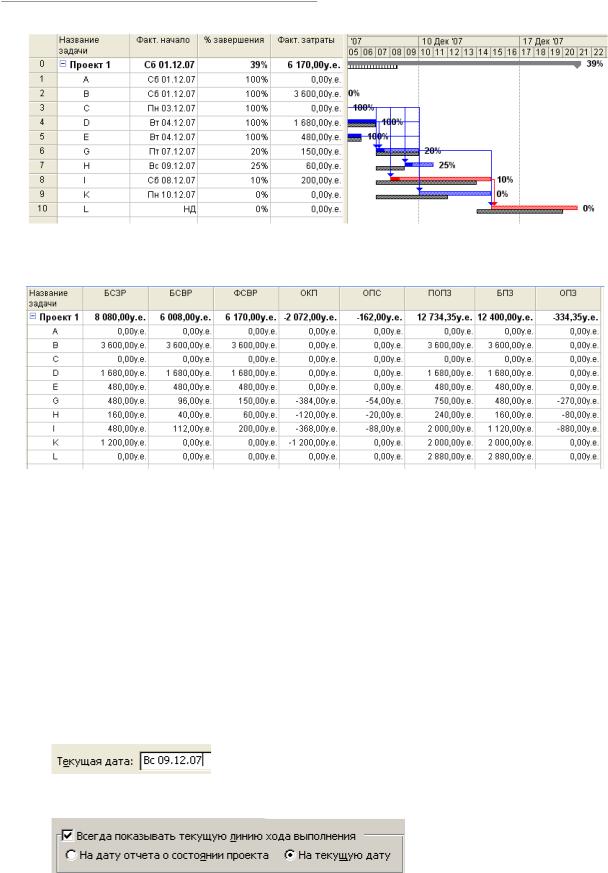
Управление проектом
•Операция K – начало 10-го, выполнено 0%, фактические затраты 0
Шаг 4: Вид, Таблица, Другие таблицы, Освоенный объем
Сравните:
Пояснения для задачи I
Прошло 3 дня после планового старта задачи, всего по плану длительность задачи составляет 7 дней.
С учетом пропорционального начисления затрат на ресурс Рабочая сила получим:
БСЗР = 73 1120 = 480 ,
БСВР = 0,1 1120 = 112 , ФСВР = 200,
ОКП = 112 – 480 = -368 отставание от плана, ОПС = 112 – 200 = -88 превышение затрат,
ПОПЗ = БПЗ ФСВР = 1120 200 = 2000 БСВР 112
ОПЗ = БПЗ – ПОПЗ = 1120 – 2000 = -880.
Проект, Сведения о проекте – установим текущую дату на 9-е число
Сервис, Отслеживание, линии хода выполнения
202
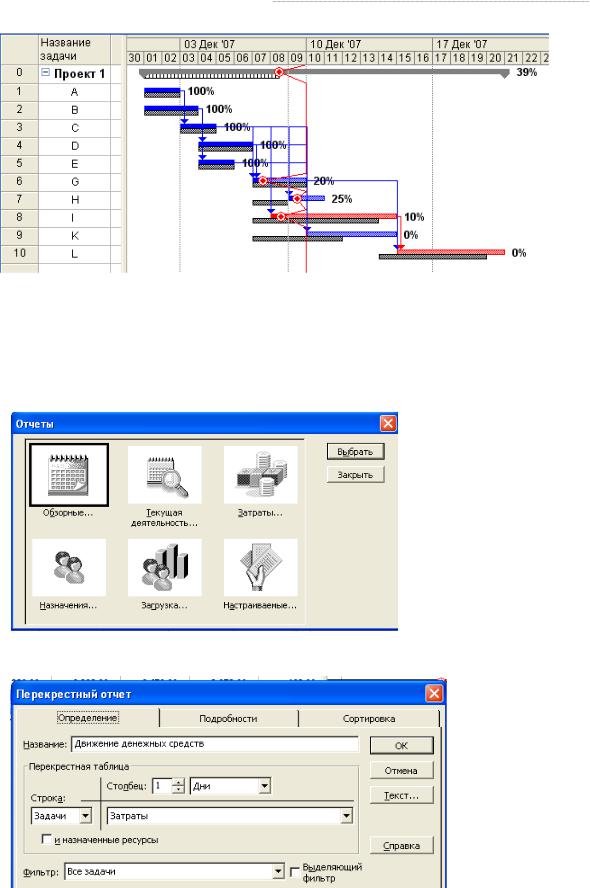
Практикум
Сравните:
Замечание: Обратите внимание на изменившуюся продолжительность проекта. Она теперь составляет20 дней, т.к. сдвинулись вправо на1 денькритические задачи I иL.
По мере выполнения проекта может возникать необходимость в получении ис- черпывающей информации о ходе проекта. Для подобных целей используются отчеты, которые позволяют получить любую необходимую информацию о работах, их стоимо- сти, выполнении, ресурсах.
Выберите команду меню Вид ▪ Отчеты. На экране появится диалог отчеты.
1.Самостоятельно познакомьтесь с различными типами отчетов.
2.Выберите Затраты →Движение денежных средств → Изменить
203
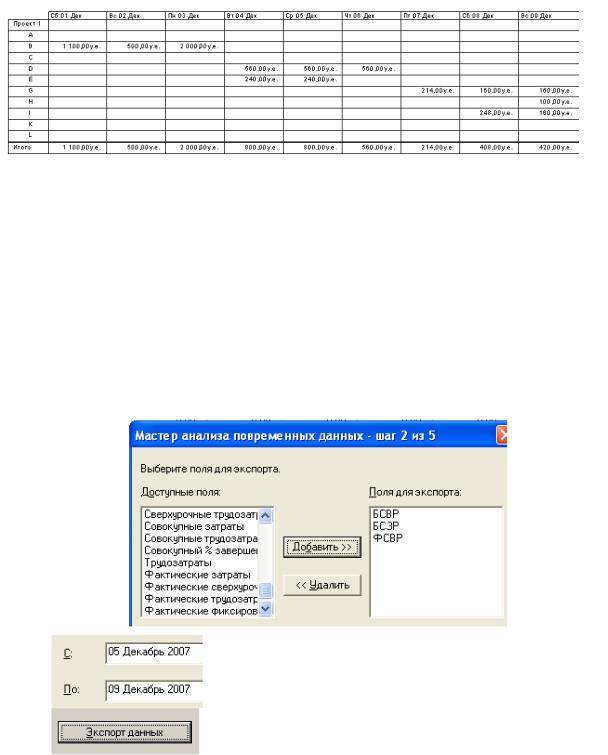
Управление проектом
ОК → Выбрать
Сравните:
Работая в Project, можно создавать диаграммы Excel, отображающие изменение ха- рактеристик ресурсов и задач во времени. Это осуществляется с помощью мастера анали- за повременных данных. Чтобы запустить его отобразите панель инструментов Анализ. (Вид, Панели инструментов, Анализ)
Затем щелкните на кнопке  .
.
Например:
Далее получим:
204
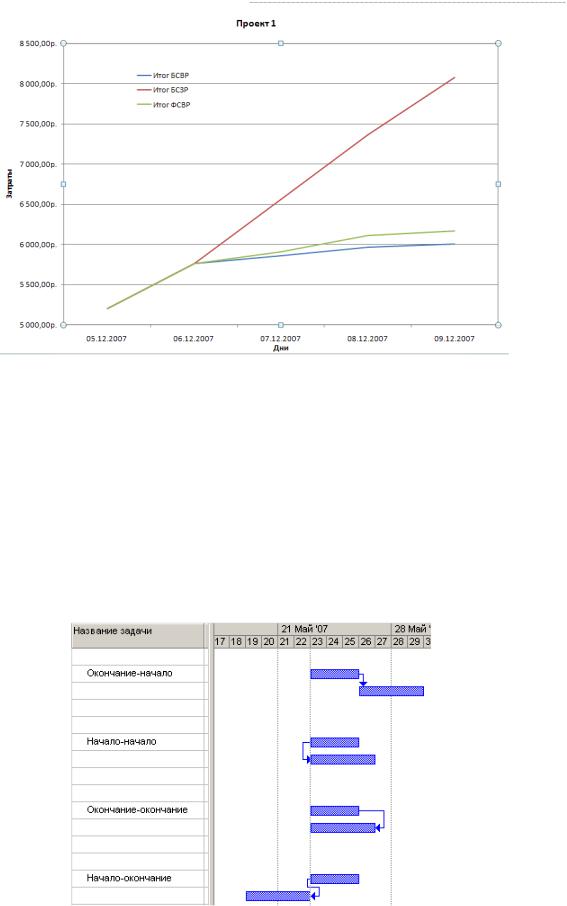
Практикум
График индикаторов освоенного объема
2.3. Связывание задач в Project
Определив задачи проекта и оценив их длительность, можно приступить к связы- ванию. Связывание задач позволяет создать план на основе последовательностей и зави- симостей, без учета конкретных дат. Такой план можно легко адаптировать к изменениям календарного плана, не изменяя взаимосвязи между задачами. При изменении даты на- чала, длительности или даты окончания задачи Project автоматически перепланирует все связанные задачи. Связывание делает план более гибким и надежным.
Зависимости
Для определения отношений между задачами в плане Project можно использовать четыре типа зависимостей задач.
205
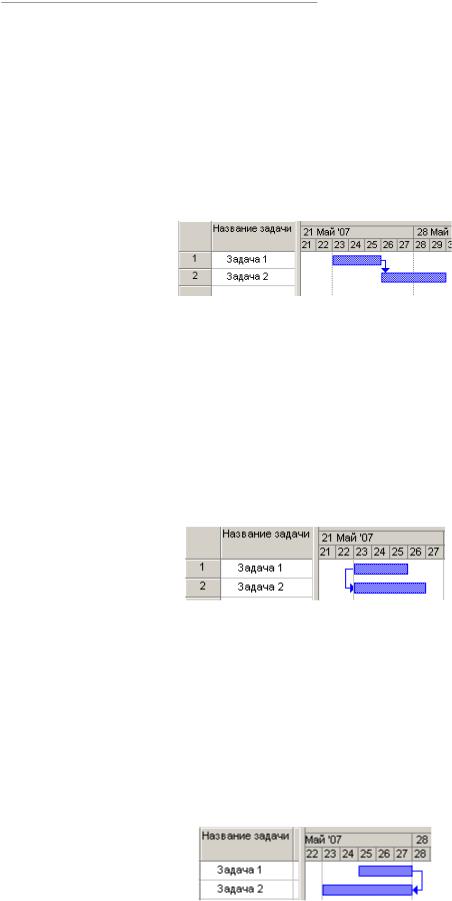
Управление проектом
С помощью всего четырех простых типов можно создавать планы для различных ситуаций, причем эти планы будут легко адаптироваться к изменениям.
Основные сведения о связывании задач
Предшественник. Задача, дата начала или окончания которой определяет дату начала или окончания задачи-последователя.
Последователь. Задача, дата начала или окончания которой определяется зада- чей-предшественником.
Зависимости типа «окончание – начало»
Задача 1 должна быть завершена до начала задачи 2 – для этих задач используется зависимость типа «окончание – начало». Задача 1 является предшественником задачи 2, а задача 2 – последователем задачи 1. Например, печать руководства можно начать только после того, как это руководство будет написано.
Если у вас возникли сомнения по поводу взаимоотношений двух задач, рекомен- дуется создать зависимость ОН. Если позднее вы решите, что задачи имеют другие отно- шения, тип зависимости можно будет изменить.
Зависимость ОН создается по умолчанию при связывании двух задач в программе Project. Перваявыбранная задача становится предшественником, авторая – последователем.
Зависимости типа «начало – начало»
Задачи 1 и 2 начинаются одновременно – они имеют зависимость типа «начало- начало». В реальном мире зависимость НН, как правило, означает, что две задачи пере- крываются. Например, задача «Выравнивание бетонной укладки» (задача 2) не может быть начата раньше, чем задача «Бетонирование фундамента» (задача 1). Если для вы- полнения задачи 1 требуется 10 дней, а для выполнения задачи 2 – 5 дней, то при исполь- зовании зависимости «окончание – начало» общее время выполнения двух задач составит 15 дней. При использовании зависимости НН общее время выполнения двух задач соста- вит только 10 дней (время, необходимое для выполнения задачи 1).
Совмещение работы также помогает сократить общую продолжительность проекта.
Зависимости типа «окончание – окончание»
206
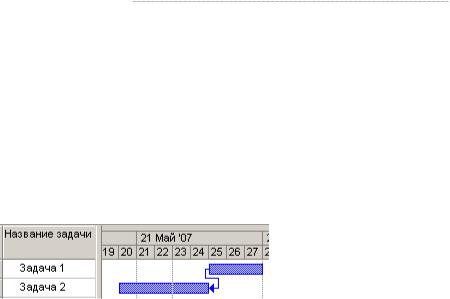
Практикум
Задачи 1 и 2 завершаются одновременно — они имеют зависимость типа «оконча- ние – окончание». Например, задача «Осмотр электрооборудования» (задача 2) не может быть закончена до завершения задачи «Монтаж электропроводки» (задача 1).
Если для выполнения задачи 1 требуется 10 дней, а для выполнения задачи 2–5 дней, то при использовании зависимости «окончание – начало» общее время выполнения двух задач составит 15 дней. При использовании зависимости ОО общее время выполне- ния двух задач составит только 10 дней (время, необходимое для выполнения задачи 1). Зависимости ОО, как и зависимости НН, сокращают общее время выполнения двух задач, если работа может быть совмещена или выполнена параллельно.
Зависимости типа «начало – окончание»
Задача 2 не может быть завершена до начала задачи 1 – задачи имеют зависимость типа «начало – окончание». В реальном мире зависимость НО встречается реже, чем дру- гие типы зависимостей. Если дата начала задачи 1 определяет дату окончания задачи 2, значит, они имеют зависимость типа «начало – окончание».
Создание зависимости ОН
Определив две задачи, зависящие друг от друга, определите ту из них, которая должна быть задачей-предшественником. Затем выберите задачу-предшественник, щелкнув ее идентификатор. После этого нажмите клавишу CTRL и выберите задачу, ко- торая должна быть последователем выбранной задачи. Затем нажмите кнопку Связать
задачи  на панели инструментов Стандартная.
на панели инструментов Стандартная.
В результате между задачами будет создана зависимость «окончание – начало» (ОН). Задача-предшественник должна быть завершена до начала задачи-последователя.
Чтобы удалить зависимость, выполните следующие действия:
1.Выделите связанные задачи. Порядок выбора не имеет значения.
2.Нажмите кнопку Разорвать связьзадач на панелиинструментов Стандартная.
на панелиинструментов Стандартная.
Ввод зависимостей в столбец «Предшественники»
Предположим, вам требуется установить зависимости между задачами, располо- женными далеко друг от друга в плане проекта. Программа Project предоставляет простое решение: можно ввести зависимость непосредственно в столбец «Предшественники».
Сначала определите идентификатор задачи-предшественника. Затем выполните прокрутку к задаче, которая станет последователем. В поле «Предшественники» задачи- последователя введите идентификатор задачи-предшественника и сокращение соответ- ствующей зависимости: НН, ОО, ОН или НО.
Например, если ввести 10НН;125НН (; – обязательна) в поле «Предшественники» задачи 235, программа Project установит зависимость «начало – начало» между задачами
10 и 235 и задачами 125 и 235.
Если ввести в столбец «Предшественники» только идентификатор задачи, про- грамма Project создаст зависимость «окончание – начало».
207
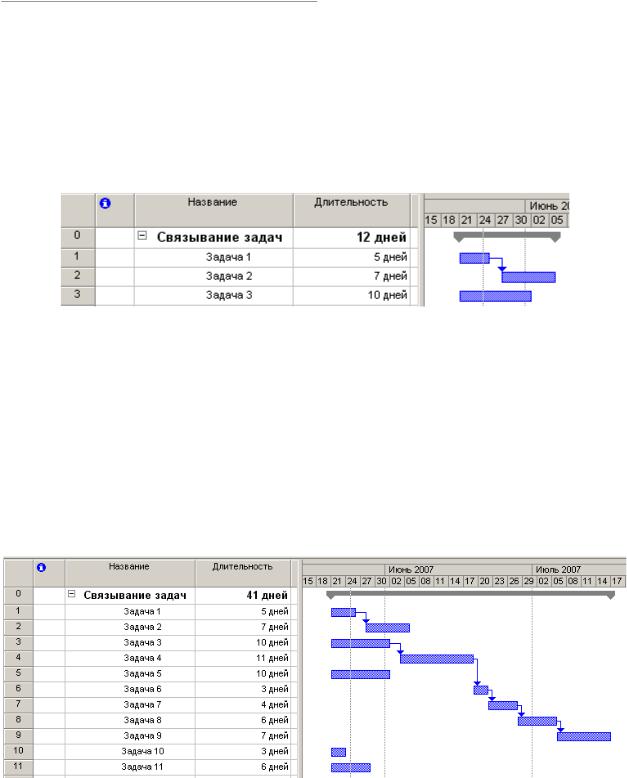
Управление проектом
Создание зависимостей задач
Упражнение 1. Создание зависимости ОН с помощью кнопки «Связать задачи»
Предположим, требуется создать зависимость ОН между задачами 1 и 2. Нам необ- ходимо, чтобы задача 1 была предшественником задачи 2.
1.В поле Название задачи выберите Задача 1.
2.Нажав и удерживая клавишу CTRL, выберите Задача 2.
3.Нажмите кнопку Связать задачи  на панели инструментов Стандартная.
на панели инструментов Стандартная.
Врезультате между задачами 1 и 2 будет создана зависимость «окончание – начало».
Упражнение 2. Создание нескольких зависимостей типа ОН одним нажатием кнопки
Теперь создадим зависимости ОН между задачами 3 и 4, задачами 4 и 6, задачами 6 и 7, задачами 7 и 8, задачами 8 и 9.
1.Щелкните идентификатор 3, чтобы выбрать задачу 3.
2.Нажав и удерживая клавишу CTRL, щелкните идентификатор 4, чтобы выбрать задачу 4.
3.Не отпуская клавишу CTRL, щелкните идентификатор 6, чтобы выбрать задачу 6.
4.Не отпуская клавишу CTRL, щелкните идентификатор 7, затем идентификатор 8,
азатем идентификатор 9.
5.Теперь нажмите кнопку Связать задачи  на панели инструментов Стандарт- ная, чтобы создать зависимости.
на панели инструментов Стандарт- ная, чтобы создать зависимости.
В результате будут созданы зависимости типа «окончание – начало» между зада- чами 3 и 4, задачами 4 и 6, задачами 6 и 7, задачами 7 и 8, задачами 8 и 9.
Упражнение 3. Ввод зависимости ОН в столбец «Предшественники»
Теперь создадим зависимость ОН между задачами 5 и 10 путем ввода с клавиатуры. Задача 5 будет предшественником, а задача 10 – последователем.
208
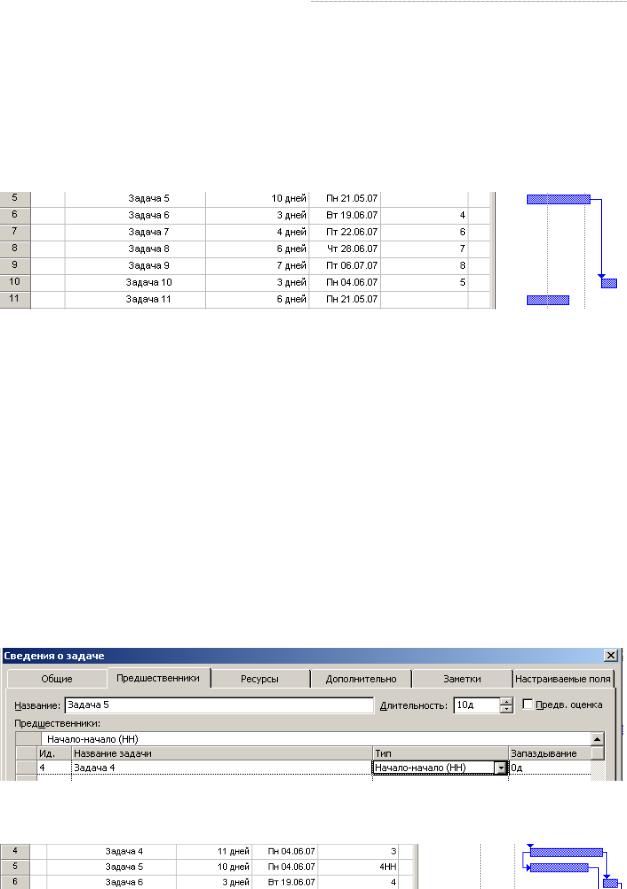
Практикум
1.Щелкните ячейку Предшественники в строке Задача 10.
Если столбец Предшественники не виден, вероятно, он скрыт за шкалой времени.
Чтобы отобразить его, перетащите разделительную линию вправо. Затем щелкните заго- ловок Предшественники и перетащите столбец влево. Можно также вставить столбец Предшественники, щелкнув другой столбец и выбрав в меню Вставка команду Столбец. В поле Имя поля прокрутите список вниз, выберите Предшественники и нажмите кнопку ОК.
2.Введите 5.
Врезультате будет создана зависимость «окончание – начало» междузадачами5 и10.
Упражнение 4. Изменение зависимости ОН на НН
Предположим, вам необходимо создать зависимость НН между задачами 4 и 5. Ес- ли связать задачи с помощью панели инструментов, будет создана зависимость стандарт- ного типа «окончание – начало». После этого можно изменить тип зависимости на «нача- ло – начало».
1.Щелкните идентификатор 4, чтобы выбрать задачу 4.
2.Нажмите и удерживайте клавишу CTRL, а затем щелкните идентификатор 5, что- бы выбрать задачу 5.
3.Нажмите кнопку Связать задачи  на панели инструментов Стандартная. Поя- вится новая связь со стандартным типом зависимости «окончание – начало».
на панели инструментов Стандартная. Поя- вится новая связь со стандартным типом зависимости «окончание – начало».
4.Чтобы изменить тип зависимости, дважды щелкните любую ячейку в табличной части задачи 5. Откроется диалоговое окно Сведения о задаче.
5.В диалоговом окне щелкните вкладку Предшественники.
Будет отображен предшественник задачи 5, т.е. задача 4. Обратите внимание на то,
что в ячейке Тип указано Окончание – начало (ОН).
6. Щелкните ячейку Тип, и рядом с ней появится стрелка. Щелкните эту стрелку, что- бы отобразить список. В списке выберите Начало – начало, а затем нажмите кнопку ОК.
Теперь на шкале времени будет указана связь начало – начало (НН) между зада-
чами.
209
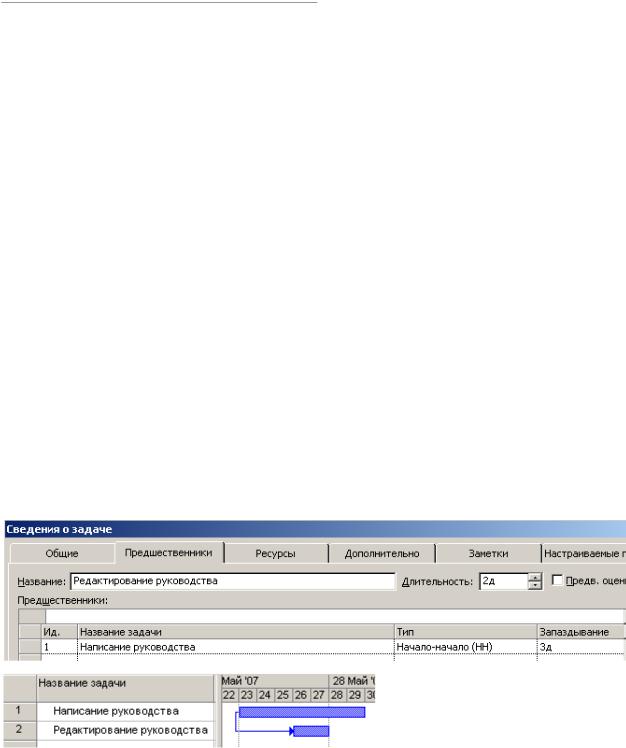
Управление проектом
Упражнение 5. Изменение длительности задачи
Предположим, вы решили, что для задачи 4 указана неправильная длительность (11 дней). Вы считаете, что длительность задачи 4 должна быть только 8 дней. Произве- дем соответствующее изменение.
1.Щелкните ячейку Длительность в задаче 4.
2.Введите новую длительность 8д и нажмите клавишу ВВОД.
Программа Project настроит даты начала и окончания всех задач, связанных с за-
дачей 4. Чтобы увидеть, что произойдет при увеличении длительности задачи 4 относи- тельно первоначального значения (11 дней), повторите указанные действия, но введите число больше 11.
Ввод времени запаздывания и времени опережения
Как быть, если вам необходимо включить в план сложные взаимосвязи между зада- чами? В программе Project можно добавить задержку между завершением одной задачи и началом другой. Кроме того, можно сделать так, чтобы одна задача перекрывала другую.
Для создания задержек используется время запаздывания. Это время обозначает пе- риод между двумя задачами, например период ожидания доставки материалов. Для созда- ния перекрытия используется время опережения. Если задача может быть начата за неделю до завершения предыдущей задачи, можно использовать время опережения 7 дней.
Время запаздывания
Чтобы указать время запаздывания между зависимыми задачами, введите значе-
ние в поле Запаздывание или в столбец Предшественники.
Предположим, вы планируете начать редактирование руководства через три дня после начала его написания. Для задачи «Редактирование руководства» необходимо вве- сти значение 3 в поле Запаздывание на вкладке Предшественники диалогового окна Сведения о задаче, а затем нажать кнопку ОК. Для вызова этого диалогового окна дваж- ды щелкните задачу-последователь.
Время запаздывания также можно вводить непосредственно в столбец Предшест- венники задачи-последователя. Если «Написание руководства» – задача 1, а «Редактиро- вание руководства» – задача 2, то в столбце Предшественники строки Задача 2 следует ввести 1НН3.
Примечание. В качестве единицы времени по умолчанию для запаздываний ис- пользуются дни; можно также указать обозначение Д или д. Для использования других единиц времени необходимо ввести соответствующее обозначение: М или м для минут, Ч или ч для часов, Н или н для недель и Мес или мес для месяцев.
210
